* Šis įrašas yra dalis iPhone gyvenimasDienos patarimo naujienlaiškis. Registruotis. *
Galite transliuoti muziką iš savo iPad, iPod Touch ir iPhone į savo Apple TV naudojant Apple AirPlay funkciją. Ši belaidžio ryšio parinktis leidžia lengvai klausytis muzikos per Apple TV. Atsakysime į klausimus „kas yra AirPlay“ ir „kas yra ekrano veidrodis“, taip pat į funkcijų skirtumus. Tada apžvelgsime, kaip „AirPlay“ muziką „Apple TV“ iš „iPhone“ iš „Apple Music“ ar trečiosios šalies programos.
Susijęs: „Apple TV“ trikčių šalinimas: kaip iš naujo paleisti, paleisti iš naujo ir iš naujo nustatyti „Apple TV“.
Ekrano atspindėjimas prieš „AirPlay“: ar jie yra tas pats dalykas?
Daugeliui žmonių kyla klausimas, ar „AirPlay“ ir „Screen Mirroring“ yra tas pats dalykas. Ir „AirPlay“, ir „Screen Mirroring“ yra „Apple“ funkcijos, veikiančios belaidžiu ryšiu, kad perduotų viename įrenginyje grojamą turinį į kitą. Skirtumas tas, kad ekrano atspindėjimas yra būdas bendrinti visą ekraną, kad kas nors galėtų tiksliai matyti tai, ką žiūrite savo ekrane. „AirPlay“ yra būdas srautiniu būdu perduoti turinį, pvz., garsą ar vaizdo įrašą iš programos, nesidalinant viskuo, kas vyksta ekrane. „AirPlay“ taip pat naudoja mažiau akumuliatoriaus energijos nei „Screen Mirroring“. Turime straipsnį apie tai, kaip
ekrano veidrodis prie televizoriaus iš „iPhone“ ar „iPad“, jei norite apie tai sužinoti. Šiame straipsnyje daugiausia dėmesio skirsime „AirPlay“.Kaip leisti muziką „Apple TV“ iš „iPhone“ ar „iPad“ naudojant „AirPlay“.
Jei susimąstėte, „ar galiu leisti muziką per „Apple TV“? atsakymas yra, taip. Šis patarimas tiks žmonėms, turintiems senesnį „Apple TV“ ir negalintiems atsisiųsti „Apple Music“ programos ar trečiųjų šalių muzikos programų, taip pat tiems, kurie turi naujausią „Apple TV“. Trečiosios kartos Apple TV yra su iš anksto įdiegtomis programėlėmis, o ketvirtos kartos ir 4K gali parsisiųsti programėles. Tiems, kurie turi naujesnius „Apple TV“, šis patarimas vis tiek naudingas, kai nenorite nustoti klausytis muzikos ar podcast'o ir norite perjungti tiesiai į garsiakalbius, prijungtus prie „Apple TV“.
„AirPlay“ iš „iPhone“ Tiesiogiai iš programos į „Apple TV“.
- Įsitikinkite, kad jūsų iPhone ir Apple TV yra prijungti prie to paties Wi-Fi tinklas.
- Pradėkite leisti turinį iš savo muzika ar podcast programa „iPhone“, kaip įprasta.
- Raskite ir bakstelėkite AirPlay piktograma (trečiosios šalies programoje ji gali atrodyti šiek tiek kitaip).
- Bakstelėkite Apple TV šiuo atveju norėtumėte paleisti „AirPlay“ svetainėje esančiam „Apple TV“.
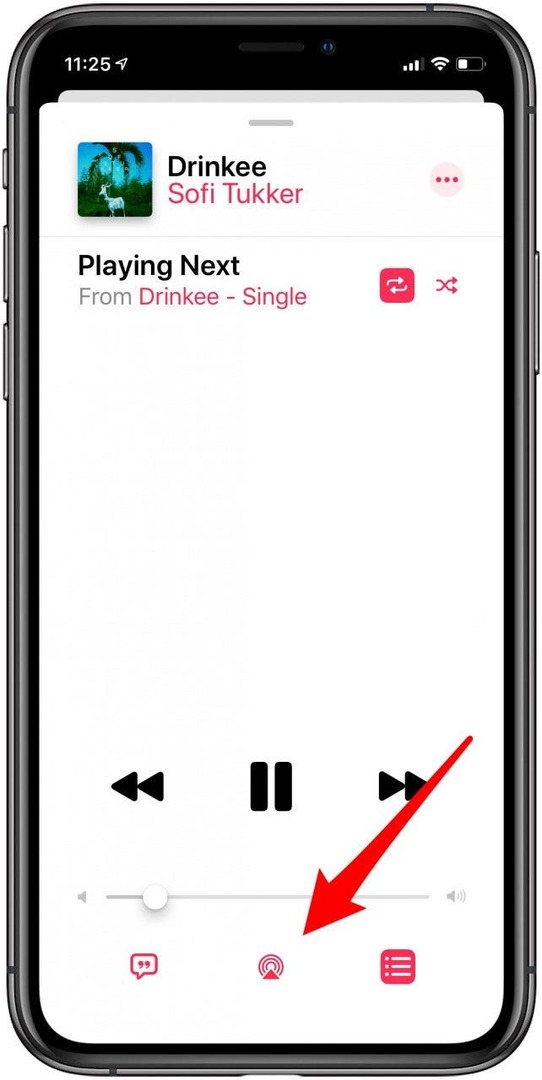
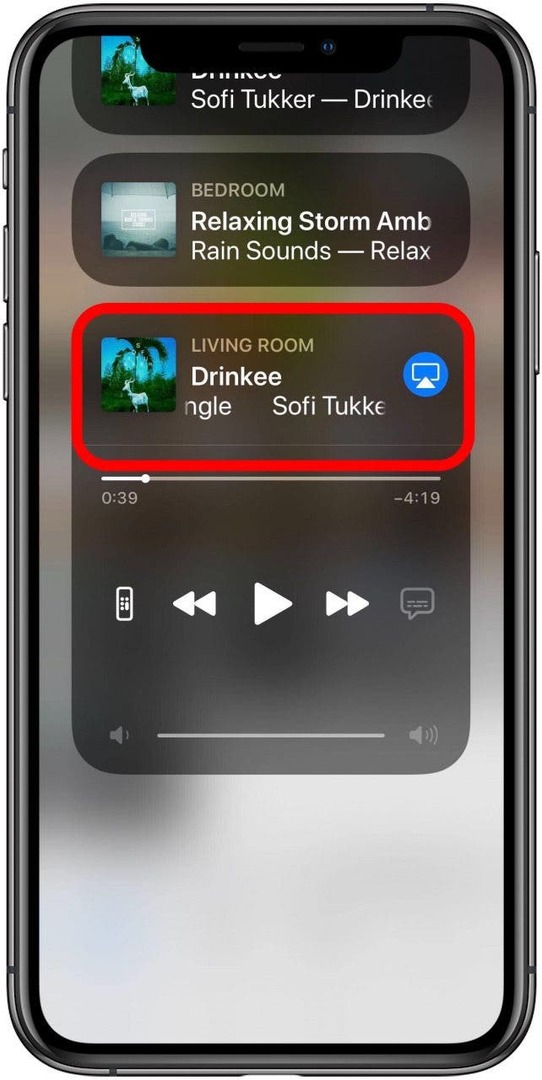
„AirPlay“ turinį taip pat galite gauti tiesiai iš valdymo centro.
„AirPlay“ iš „iPhone“ ar „iPad“ valdymo centro
- Atidaryk Valdymo centras „iPhone“ ar „iPad“.
- Bakstelėkite AirPlay piktograma garso atkūrimo kortelėje.
- Bakstelėkite savo vardą Apple TV.
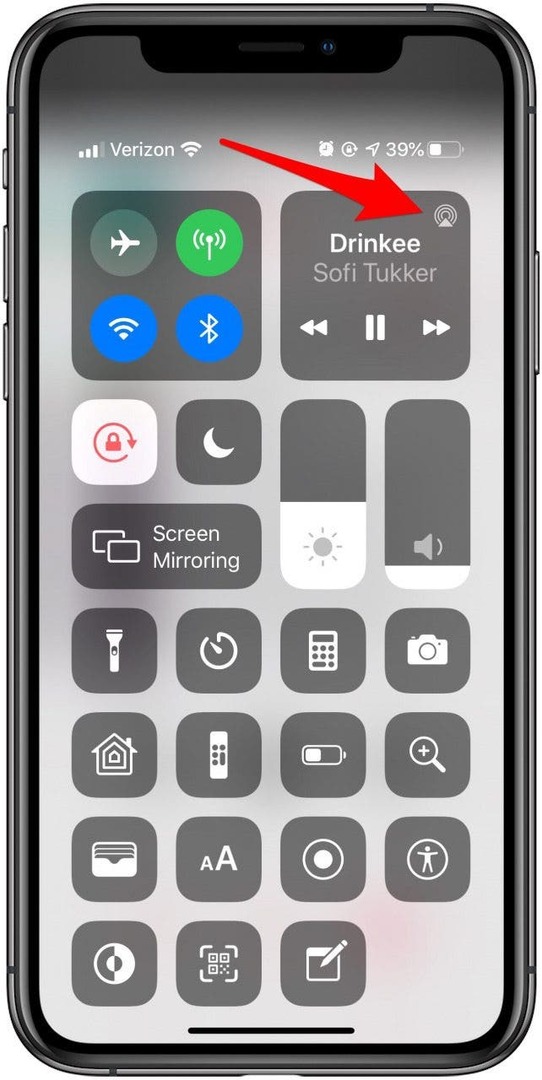
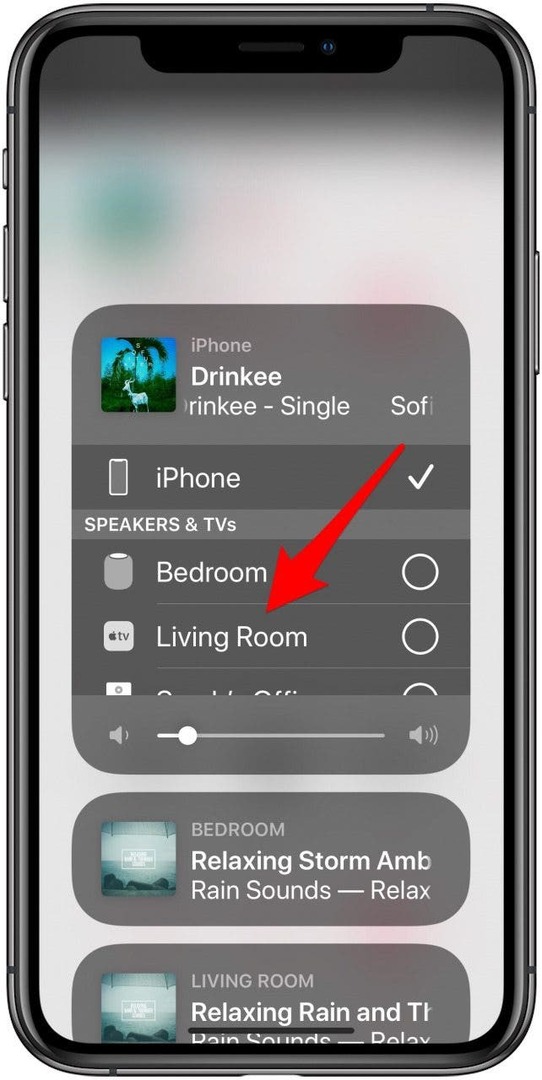
Net jei jūsų Apple TV neįjungtas, jis įsijungs ir garsas bus leidžiamas per prijungtus garsiakalbius, kol jie taip pat bus įjungti.
Peržiūrėkite mūsų nemokamą Dienos patarimas daugiau puikių „Apple“ įrenginių mokymo programų.